现在的手机给用户带来的好处和便利是无法用言语来形容的,并且随着环境的影响,手机已经成为用户必备的移动设备了,因此不难看出用户对手机的依赖是很严重的,当用户选择使用
现在的手机给用户带来的好处和便利是无法用言语来形容的,并且随着环境的影响,手机已经成为用户必备的移动设备了,因此不难看出用户对手机的依赖是很严重的,当用户选择使用iPhone手机时,为了获得更好的使用感受,用户会对常用功能进行简单的设置,最近小编看到有用户问到了iPhone手机如何设置缩放最高级别的问题,这个问题其实很好解决,直接进入到设置页面中找到辅助功能,随后进一步来到缩放页面中,在最高级别板块中移动滑块即可解决,相信有部分用户很好奇这个问题的操作过程,那么接下来就让小编来向大家介绍一下吧,感兴趣的用户也可以来试试看,以备不时之需。

方法步骤
1.用户需要解锁手机并点击桌面上设置图标,进入到设置页面中,接着下划页面选择其中的辅助功能选项,页面发生切换,在打开的辅助功能页面中,用户需要点击缩放选项
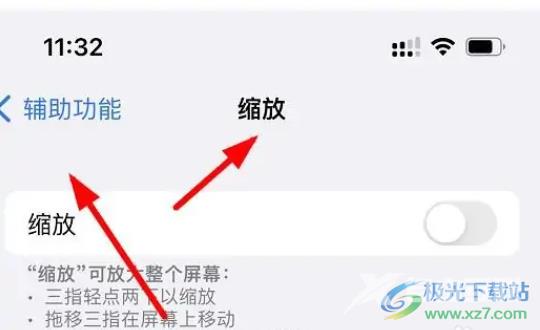
2.随后用户进入到缩放页面中,可以看到有缩放控制器、缩放区域、缩放滤镜等选项,用户需要找到最高缩放级别选项
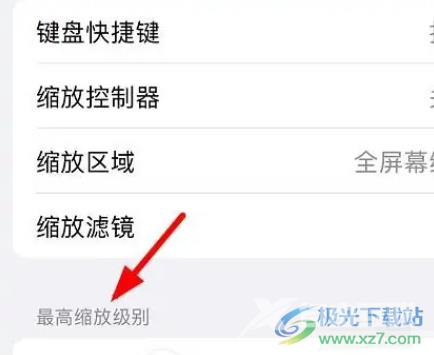
3.最后在最高缩放级别板块中,用户根据需求来移动其中的滑块,最高可以设置为5.0倍
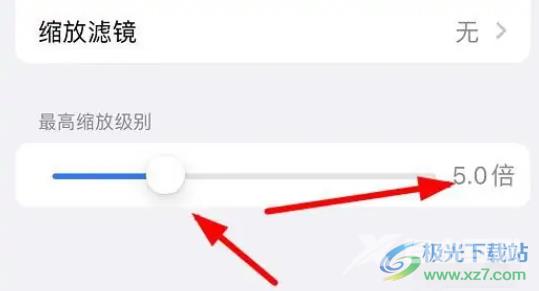
当用户在使用iPhone手机时,少不了对常用功能的设置,当然用户在设置的过程中会遇到一些问题,针对用户提出的上述问题,小编已经将问题的操作过程整理出来了,用户直接进入到缩放页面中找到最高 缩放级别板块,接着移动其中的滑块即可完成设置,大家快来试试吧。
